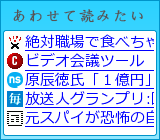昨日、クライアントから渡された紙資料をデジタルにしなければならず、
夜中にせこせことスキャナーで1枚1枚取り込んでいた。
これまで Photoshopと言えば・・・、
私は「7」をずっと使っていたので“PDF化”というと「1枚のPDFしかできない」と思っていたので、
作業的にはとりあえず画像化したモノをまとめて「ドロップレットでPDF化」すればイイと思っていたのだが、
Adobe CS3が出てからPhotoshopも一気に新しくなり、「自動処理」の項目に見かけない「PDFスライドショー」たる項目があるのに気付いた。
※この機能、7以降で実装されてたのなら・・・こっそり教えてください。
[複数画像などのPDF1枚化]
自分の備忘録も含めて記載しときます。知ってる人は、スルーでw
1.まず、Photoshop CS3を起動させ、[ファイル(F)]→[自動処理(U)]→[PDFスライドショー(F)]より、「PDFスライドショー」ウィンドウを開きます。

2.PDFスライドショーウィンドウが開いたら、[ソースファイル]項目の[参照]をつかって、PDF化したいファイルを選びます。
ここで選択出来るのは、PSDや画像ファイルなどでWordなどのドキュメントファイルは無理のようです。
選択が完了すると、リストとして表示されます。
そしたら、これから作るPDFが「複数ページのドキュメント」なのか「スライドショー」を選択し、そこに含みたい情報などをチェックします。
単なる複数ページのPDFならば「複数ページのドキュメント」でOK。
終わったら[保存]ボタンをクリック。

3.[保存]ボタンを押すと、PDFの保存先画面が出てくるので、名前保存先を決定すると、
今度は以下のようなPDFの保存形式など設定できる画面が出てきます。
Webに公開するような資料であれば、[Web表示に最適化]などにチェックしておくといいでしょう。
ここで[プリセット保存]をしておけば、次からは面倒な設定を毎回しなくて済むようにもなります。
終わったら[PDFを保存]ボタンで、あとは出来上がりを待つだけ。

嬉しいですね、こーゆー機能があるって・・・。
 | Photoshop CS3 アップグレード版 Windows版 Amazonで詳しく見る by G-Tools |